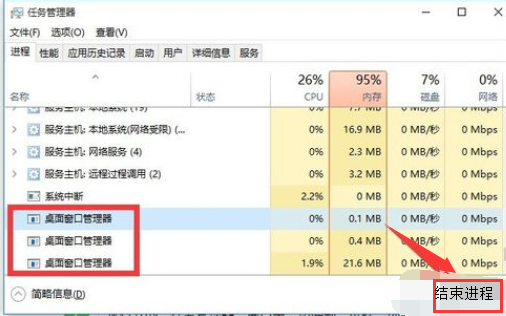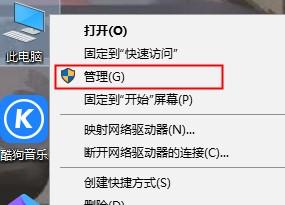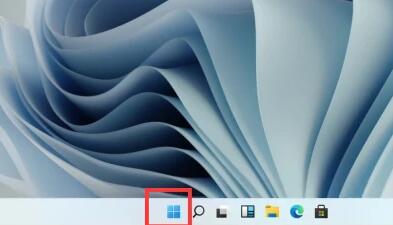win10开始菜单打不开
很多用户们在使用电脑的时候,却发现自己的菜单界面无法打开了,但是很多的用户们都不清楚要怎么样才能够解决这个问题,那今天就来看看详细的解决方法吧~
win10开始菜单打不开:
1、右键【此电脑】,然后点击【管理】。
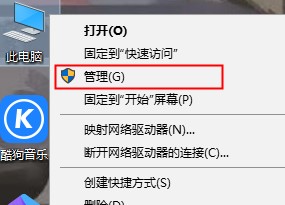
2、找到【服务和应用程序】,然后双击打开进入。
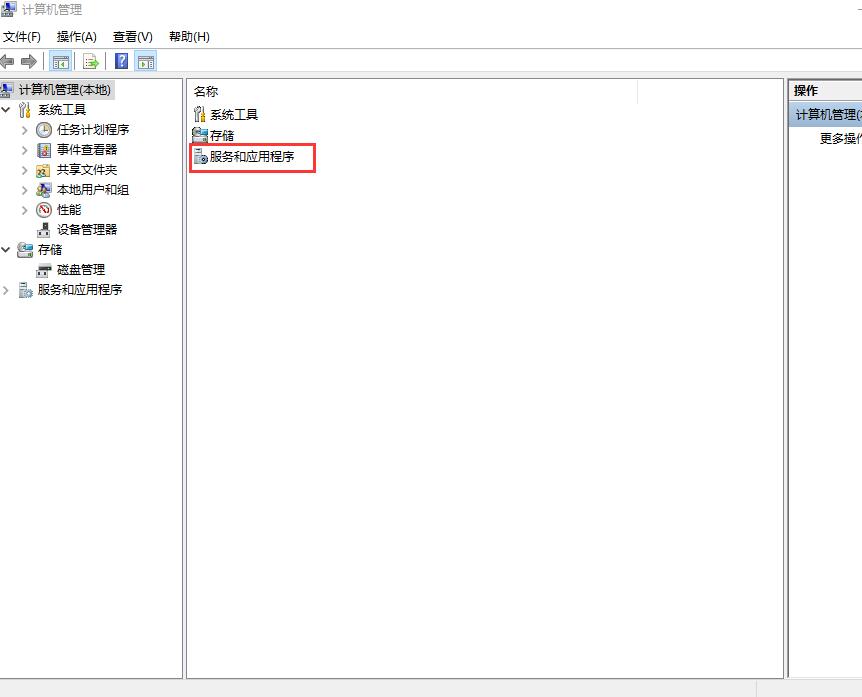
3、然后双击打开【服务】。

4、然后下翻,找到【User Manager】,并双击打开。
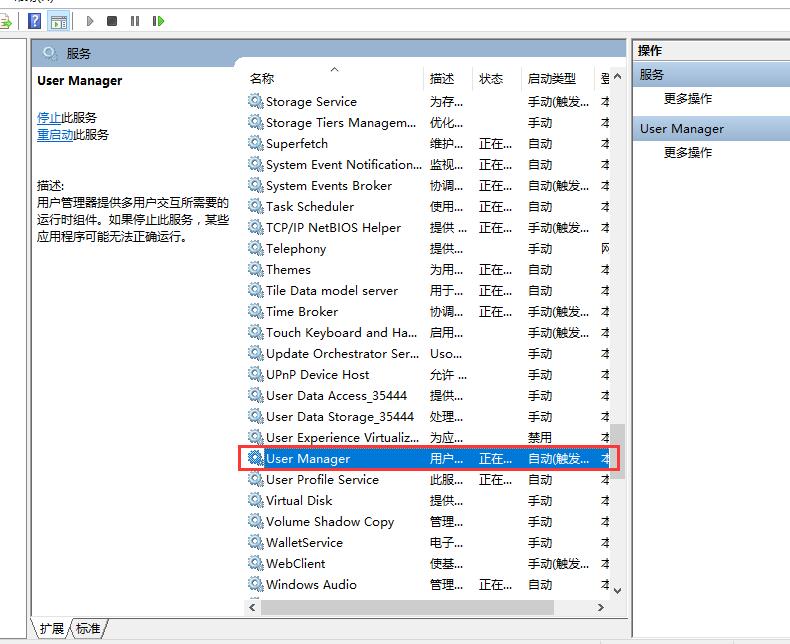
5、将启动类型调整为【自动】,然后点击应用,重启电脑就能够解决这个问题了。
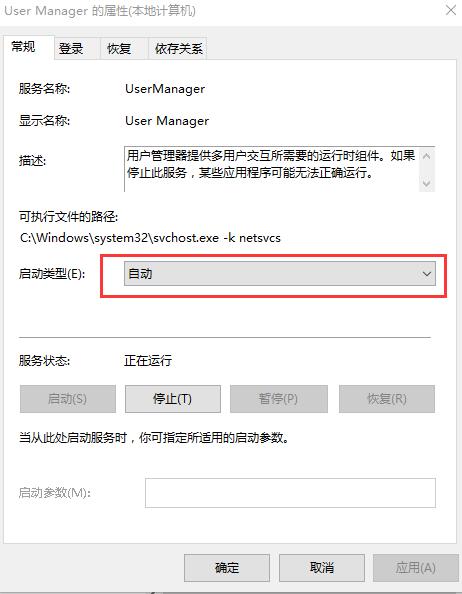
以上就是为广大用户们提供的win10开始菜单打不开的详细解决方法了,希望能够帮助到广大的用户们,谢谢阅读~
如果以上无法解决您的问题,您还可以按以下两种方式请师傅上门解决:
一、拨打全国服务热线:400-995-7222(点击该号码即可免费拨打) ;
二、直接点击此处提交问题,方便又快捷。
热门服务推荐
热门问答
-
电脑开始菜单打不开 我们可以这样解决问题 答
右键单击此电脑,点击“管理”。 2、在弹出的界面中,点击“服务和应用程序”,点击“服务”。 3、在弹出的列表中,找到并点击“user manager”,点击“启动类型

-
win10搜不到打印机 答
当 Windows 10 无法搜索到打印机时,你可以尝试以下解决方法: 1. 检查打印机连接:确保打印机已正确连接到计算机,并且电源已打开。 2. 重启打印机和计算机:有时候,简单的重启可以解决连接问题。 3. 检查打印机是否在线:确保打印机处于在线状态。 4. 更新打印机驱动程序:前往打印机制造商的官方网站,下载并安装最新的驱动程序。 5. 添加打印机:在“设置”中手动添加打印机。 6. 检查网

-
win10屏蔽打印机显示 答
在 Windows 10 中,你可以通过以下步骤屏蔽打印机显示: 1. 打开“控制面板”。 2. 点击“设备和打印机”。 3. 右键单击要屏蔽的打印机,然后选择“打印机属性”。 4. 在“打印机属性”对话框中,切换到“高级”选项卡。 5. 在“高级”选项卡中,找到“打印处理器”选项,并点击“更改打印处理器”。 6. 在“打印处理器”对话框中,选择“Microsoft XPS Document Wr

热门视频
新人礼遇,下单最高立减100元
00
:00
后结束


 推荐
推荐
 推荐
推荐